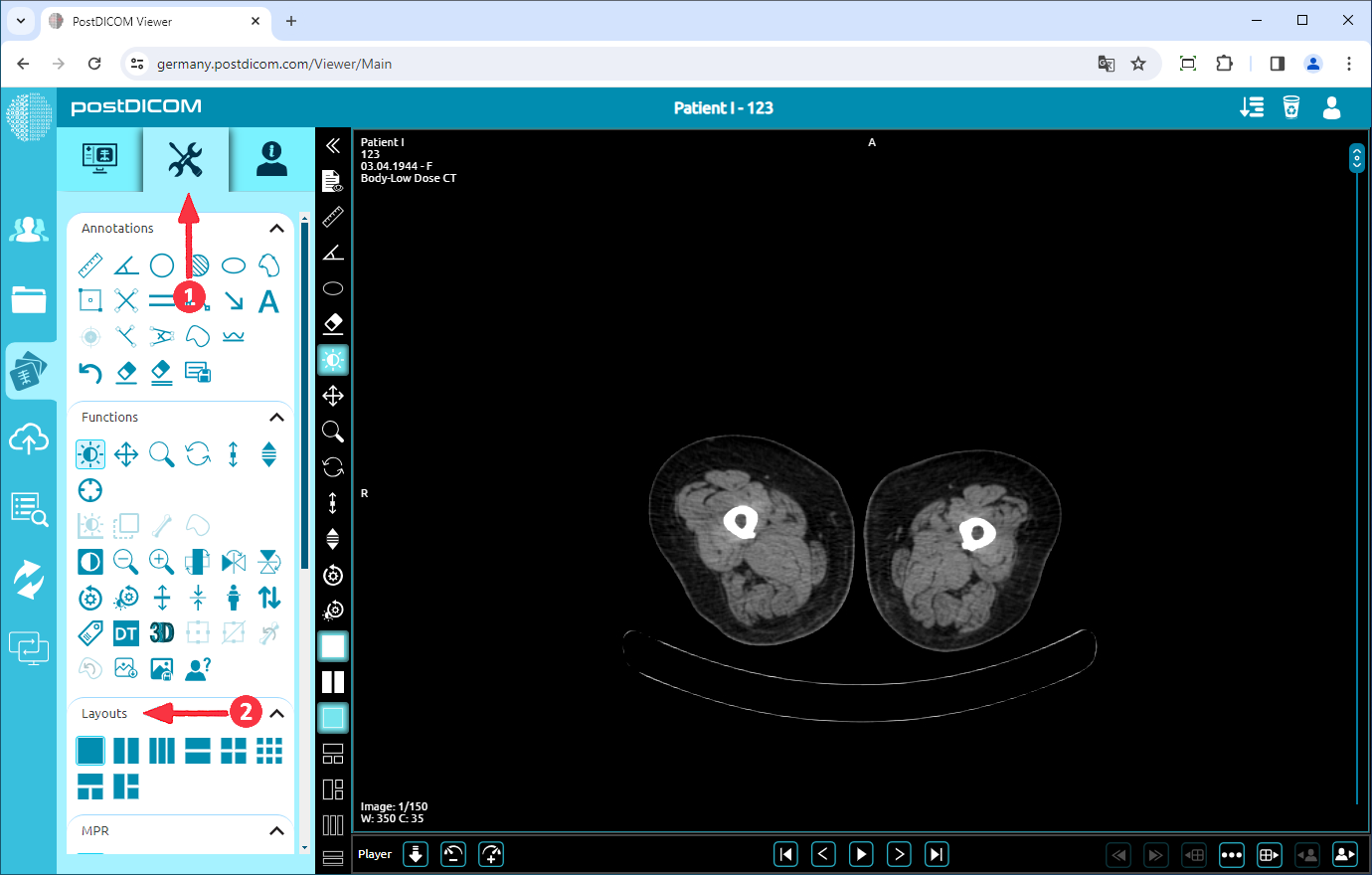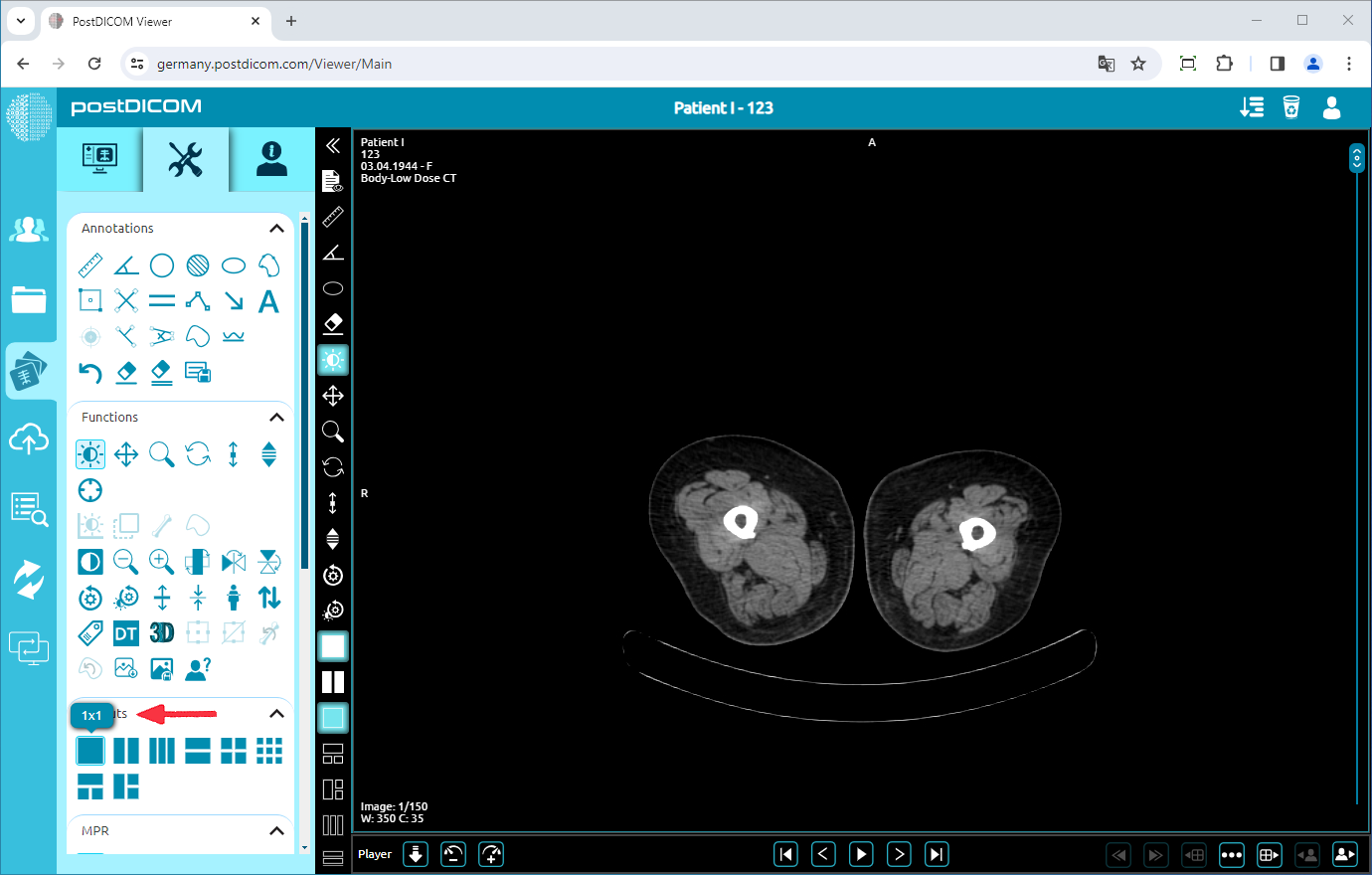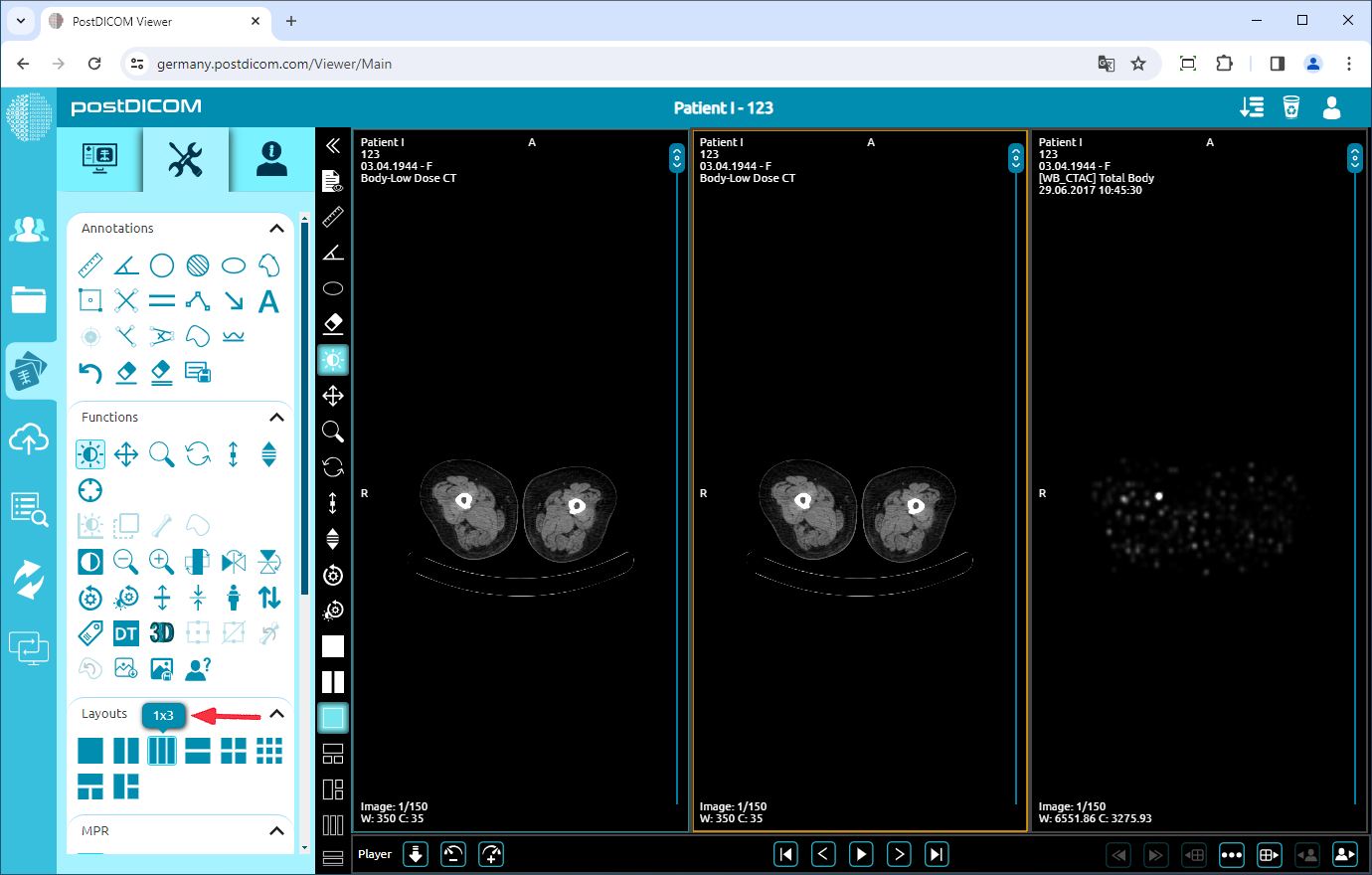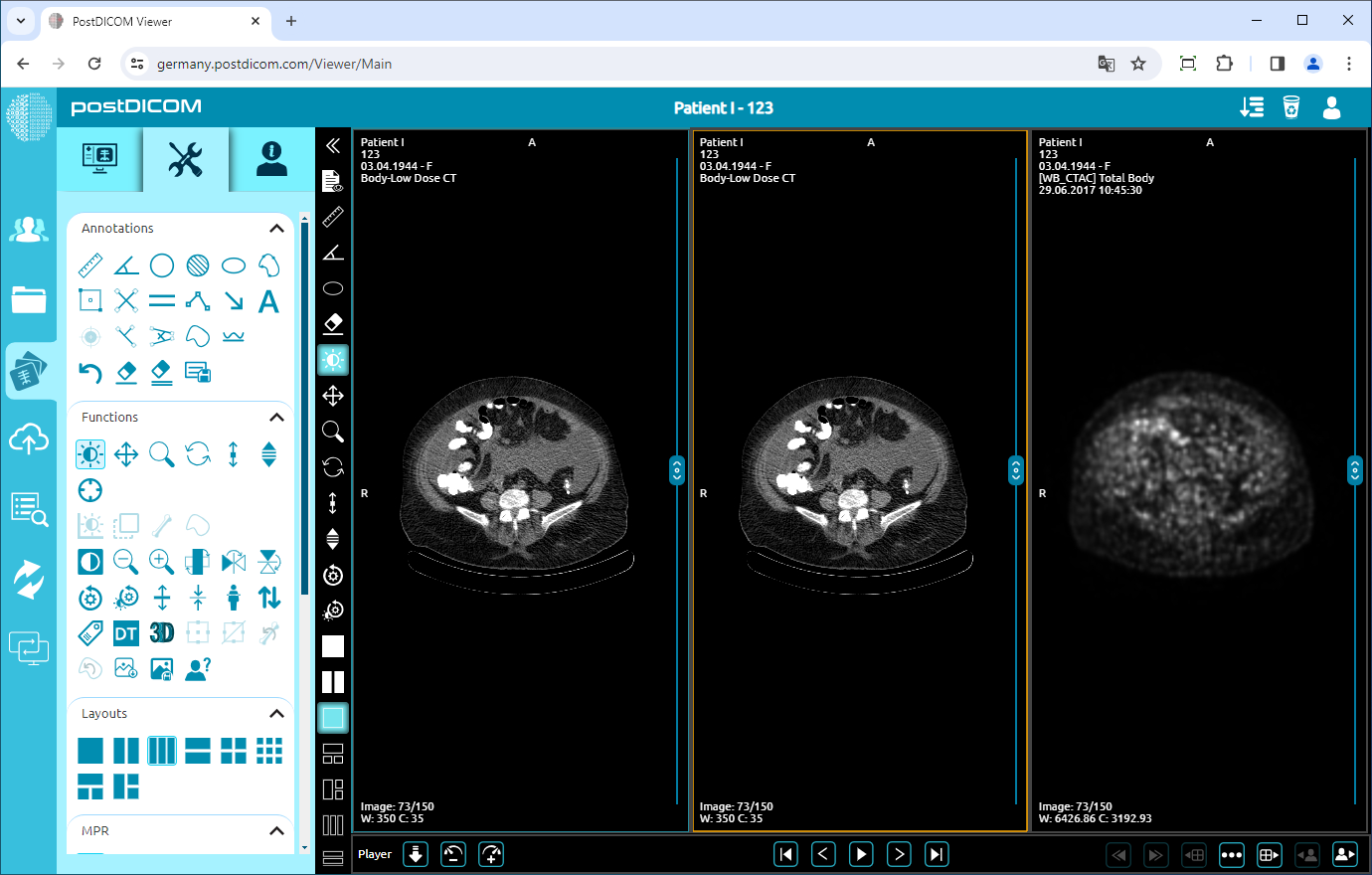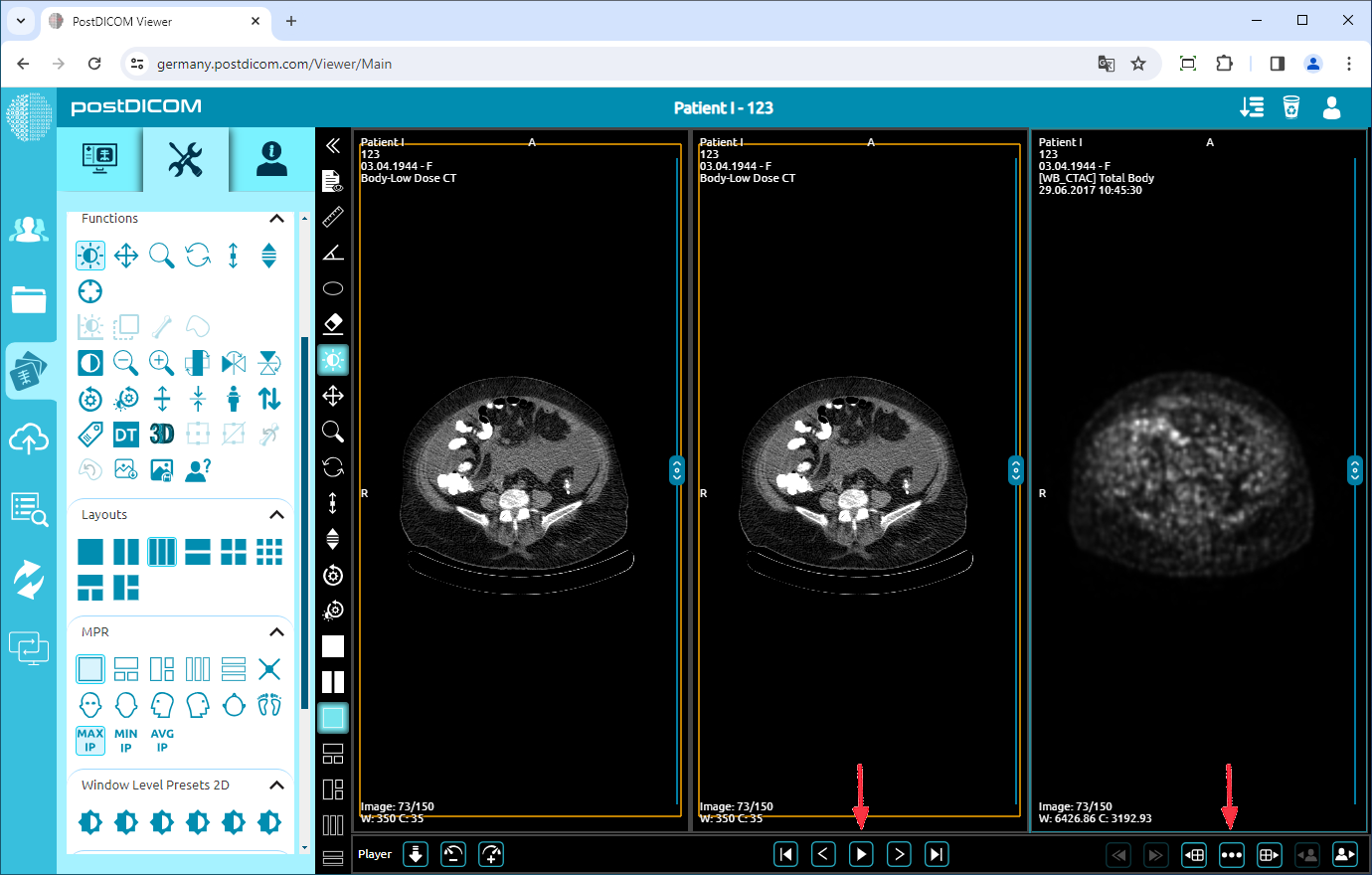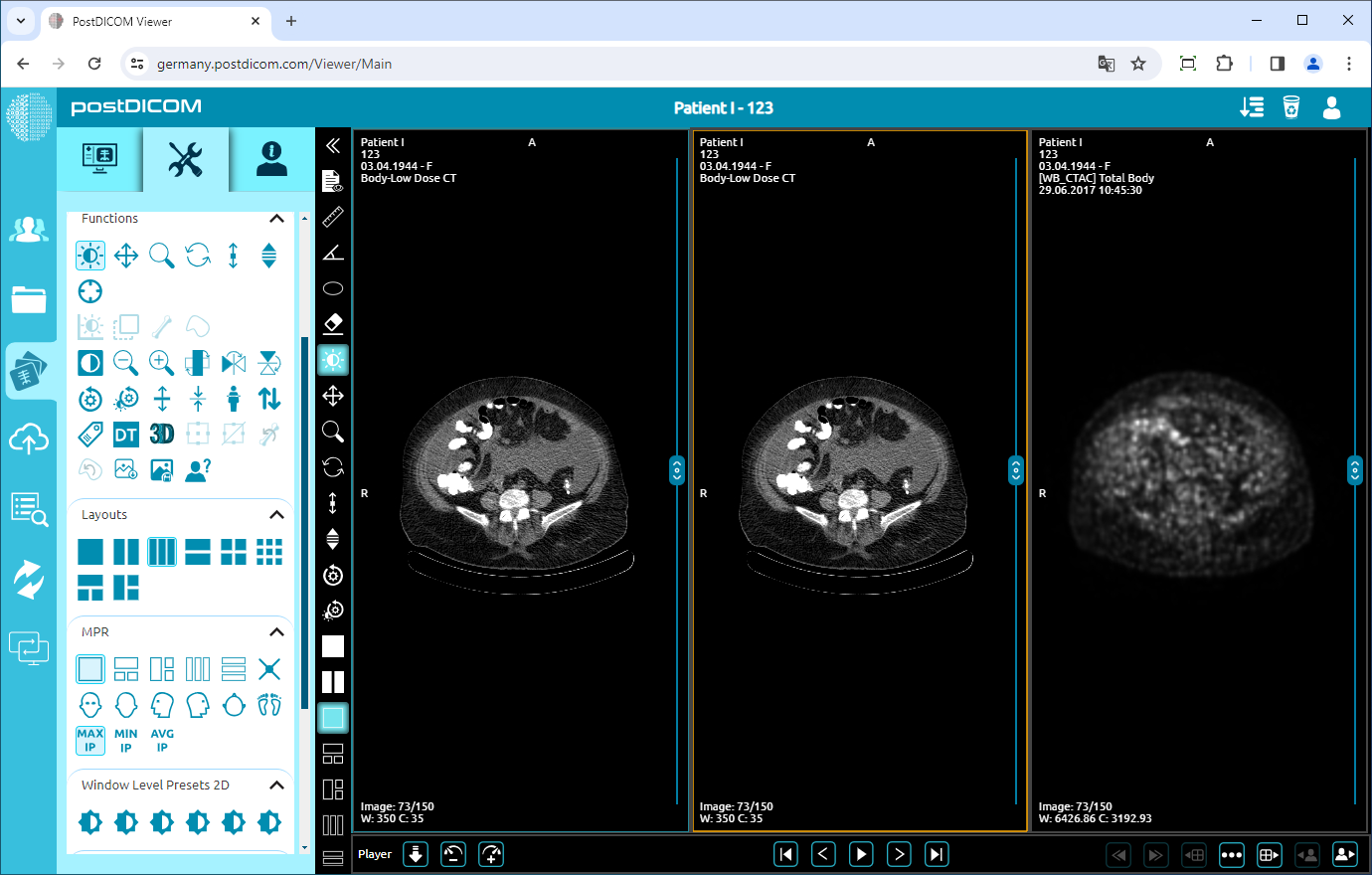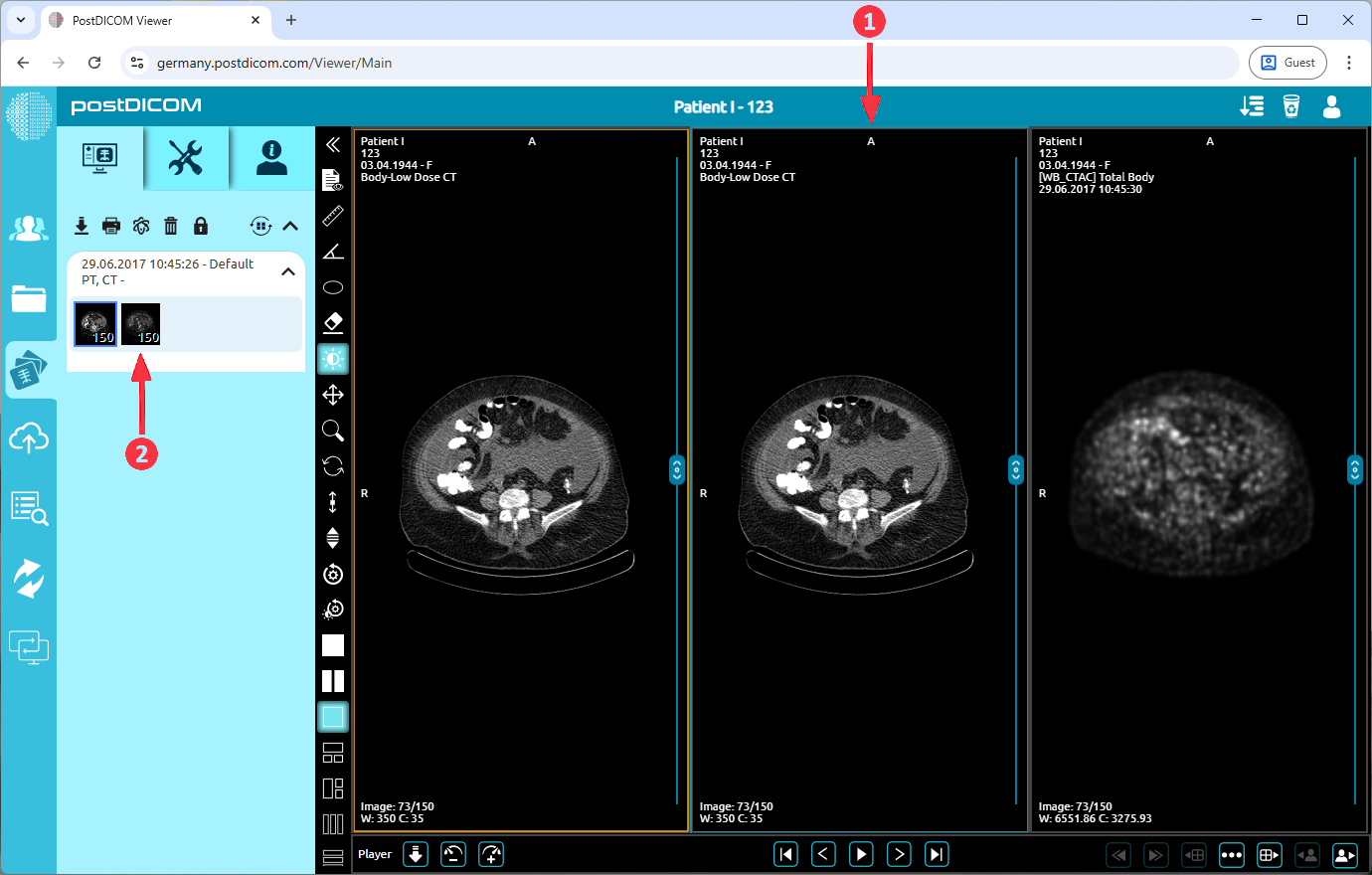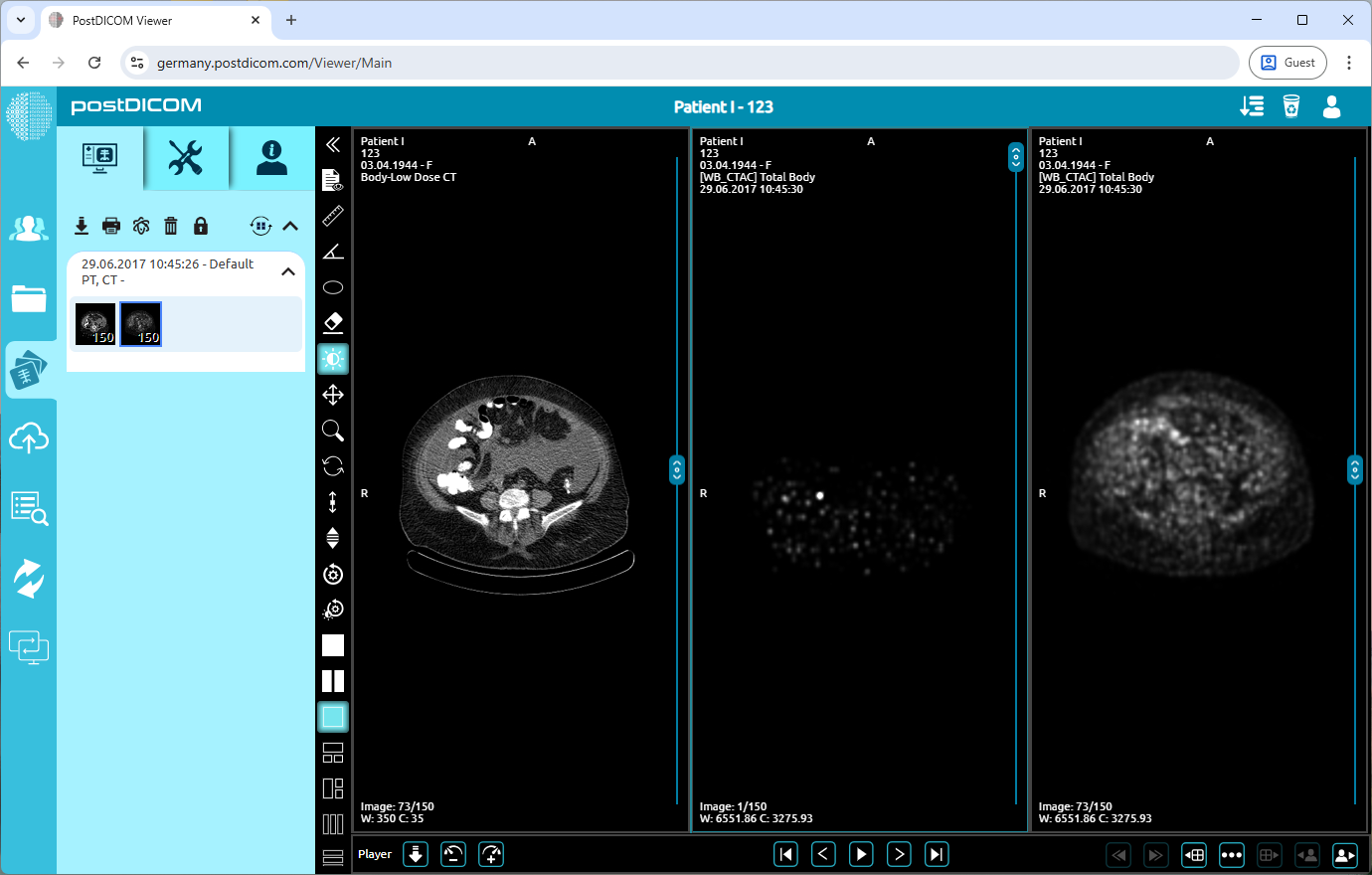Op de pagina „Patiënten zoeken” worden alle patiëntenbestellingen in uw account weergegeven. Dubbelklik op de bestelling waarin je de afbeeldingen wilt bekijken. De pagina „Bekijken” wordt geopend en u ziet één afbeelding op de viewport.
Klik op het pictogram „Tools” in de linkerbovenhoek van de pagina. Nadat u hebt geklikt, wordt het gedeelte met hulpmiddelen weergegeven. U ziet het lay-outveld aan de onderkant van het gedeelte met hulpmiddelen.
In het veld „Indelingen” kunt u de indeling van het venster wijzigen door op de pictogrammen te klikken. De eerste keer dat u de weergavepagina opent, ziet u dat het 1×1-pictogram met de blauwe kleur is geselecteerd omdat er één afbeelding op de viewport wordt weergegeven.
Het cijfer vóór het kruisje geeft het aantal rijen aan en het cijfer achter het kruisje geeft het aantal kolommen aan.
Als u de indeling van het venster wilt wijzigen, gaat u naar de sectie lay-outs en klikt u op de indeling die u wilt kiezen. De opties zijn 1x1, 1x2, 1x3, 2x1, 2x2, 3x3, 1+2 en 2+1.
Nadat u op het 1×3-pictogram hebt geklikt, ziet u dat het venster in drie gelijke delen is verdeeld en dat de eerste afbeelding zich in het eerste deel bevindt. Om andere onderdelen te laden, klikt u op het onderdeel waar u de afbeelding wilt laden en vervolgens op de afbeelding die u wilt laden.
Als u afbeeldingen in dezelfde serie wilt bekijken, kunt u, nadat u op de serie hebt geklikt en de eerste afbeelding van de serie op het geselecteerde venstergedeelte hebt gezien, scrollen om door de afbeeldingen in de serie te navigeren of u kunt de pijlknoppen aan de onderkant van de afbeelding gebruiken. U kunt alle series weergeven door op het ellipspictogram rechtsonder in het geselecteerde venster te klikken en een reeks te selecteren door erop te klikken.
Na het laden van de afbeeldingen kun je de afbeelding selecteren die je wilt bewerken door erop te klikken. Nadat u hebt geklikt, wordt het frame van het geselecteerde onderdeel blauw. De doorsnede van de geselecteerde afbeelding in andere afbeeldingen wordt met een gele lijn weergegeven.
Om een extra reeks te laden, selecteert u eerst de gewenste viewport door erop te klikken. Zodra deze is geselecteerd, wordt deze gemarkeerd met een blauwe rand. Nadat de viewport is geselecteerd, klikt u op de gewenste reeks om deze te laden. U kunt ook een reeks rechtstreeks naar een willekeurige viewport slepen om deze daar te laden.
Zoals u kunt zien, is de andere serie correct geladen in het tweede viewport.